Trong bài viết này, chúng tôi sẽ hướng dẫn các bạn chi tiết từng bước sử dụng chức năng tìm kiếm hình ảnh trên Google như một chuyên gia thực thụ.
Sử dụng Google để tìm kiếm hình ảnh? Dám cá rằng ai trong chúng ta, những công dân của thế giới ảo đều ít nhất từng một lần dùng dịch vụ Google hình ảnh để tìm kiếm các bức hình ưa thích của mình. Không phải vô cớ khi đây được mệnh danh là dịch vụ tìm kiếm hình ảnh toàn diện nhất hành tinh.
Mặc dù sử dụng thường xuyên, nhưng liệu bạn có đảm bảo rằng mình đã biết hết những “mánh khóe” và tính năng của dịch vụ này để tìm được những bức ảnh phù hợp với nhu cầu của bản thân nhất và ít tốn thời gian nhất? Nếu chưa, hãy đọc bài viết dưới đây, chắc chắn bạn sẽ tìm được những mẹo vô cùng hấp dẫn, nó có thể sẽ giúp bạn rất nhiều trong công việc.
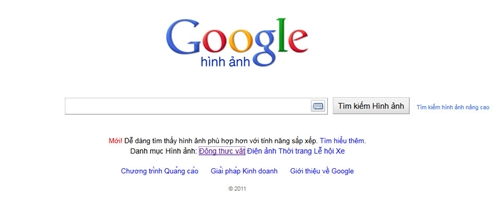
Giao diện đơn giản, thân thiện.
Hướng dẫn tìm kiếm cơ bản
Dễ như ăn cháo! Vâng, chắc chắn chẳng cần nói nhiều về cách tìm kiếm ảnh trên Google. Ví dụ ở đây người viết tìm kiếm với từ khóa là “Hà Nội” thì sẽ ra kết quả sau đây.

Như các bạn thấy, các kết quả tìm kiếm được sắp xếp khá lộn xộn, bao gồm tất cả mọi chủ đề liên quan tới Hà Nội, từ danh lam thắng cảnh (hồ Gươm, tháp Bút,…) tới đời sống văn hóa xã hội (con người, phố phường…). Không chỉ về chủ đề mà còn về kích cỡ. Có những bức ảnh chi tiết với độ phân giải cực cao, nhưng một số khác lại tương đối nhòe và mờ. Sau đây sẽ là một số phương pháp hữu ích giúp bạn sàng lọc hàng ngàn kết quả này để lựa chọn ra những gì mình ưng ý nhất.
Tìm kiếm theo chủ đề
Một tình huống được đặt ra là nếu bạn muốn tìm kiếm một chủ đề nhất định về Hà Nội mà không biết rõ chủ đề đó là gì? Ví dụ bạn muốn tìm kiếm các hình ảnh về hồ Gươm nhưng bạn không nhớ (hoặc không biết) ở Hà Nội có hồ gì? Tất cả những gì bạn nhớ là ở Hà Nội có một cái hồ rất đẹp, và nổi tiếng. Bạn sẽ làm gì trong tình huống này? Đây chính là lúc chức năng Tìm kiếm theo chủ đề của Google phát huy tác dụng.
(Lưu ý rằng hồ Gươm chỉ là một ví dụ do người viết ngẫu nhiên đưa ra. Vì thực sự, không người Việt Nam nào không biết hồ Gươm và cho dù có quên đi nữa cũng không cần dùng đến chức năng Tìm kiếm theo chủ đề. Ngay ở ô kết quả đầu tiên, Google đã đưa ra liên kết cho các kết quả này).
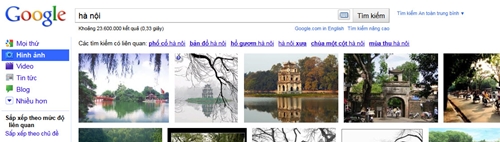
Hãy để ý bên trái màn hình là một dãy hàng loạt các chế độ tìm kiếm mà Google cung cấp. Hãy chọn mục Sắp xếp theo chủ đề rồi Google sẽ tự động lọc và sắp xếp cho bạn tất cả các kết quả liên quan tới Hà Nội theo các chủ đề đặc trưng nhất.

“Hà nội phố”, “hà nội mùa thu”, “phố cổ hà nội”, “hà nội xưa và nay”,”hồ gươm hà nội”,… là những chủ đề được liệt kê. Muốn tìm chi tiết về một chủ đề nào đó , bạn chỉ việc click vào tên chủ đề đó và các kết quả sẽ lần lượt hiện ra. Rất tiện lợi và khoa học phải không?
Chức năng Sắp xếp theo chủ đề (Sort by subject) vốn được Google cải tiến và kết hợp giữa 2 chức năng cũ là Google Similar Images và Google Image Swirl cũng có nhiệm vụ tìm kiếm ảnh theo các tiêu chí tương đồng. Sau khi tìm được những bức ảnh tương đồng, máy chủ Google sẽ kiểm tra sự liên kết giữa các bức ảnh này từ đó sắp xếp chúng theo các chủ đề nhất định.
Chắc hẳn chức năng này sẽ giúp bạn rất nhiều khi tìm hiểu về các địa điểm, tên riêng của những danh lam thắng cảnh. Thậm chí nếu muốn, bạn còn có thể thực hiện hẳn một chuyến du lịch qua ảnh đến các thành phố, địa danh nổi tiếng trên thế giới. Có thể nói Google không bao giờ đưa một chức năng nào vào cỗ máy tìm kiếm của mình nếu nó không thực sự có ích.
Tìm kiếm theo kích cỡ
Quay lại vấn đề kích cỡ của các kết quả tìm kiếm đã đề cập ở trên. Nếu bạn muốn tìm kiếm một hình nền phù hợp với độ phân giải màn hình chiếc di động của mình? Hoặc tìm kiếm một tấm hình độc đáo làm avatar trên các diễn đàn mà hầu hết đều giới hạn dung lượng ảnh? Nếu là trước đây chắc hẳn bạn sẽ download tấm ảnh đó về, sử dụng các phần mềm chỉnh sửa ảnh và resize lại theo đúng kích cỡ yêu cầu. Tuy nhiên nay với Google hình ảnh, các bạn hoàn thế có thể tìm được những bức ảnh đúng với kích cỡ mong muốn.
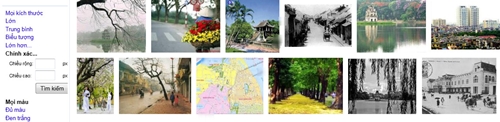
Nằm bên dưới chức năng tìm kiếm theo chủ đề vừa giới thiệu, chức năng tìm kiếm theo kích cỡ cung cấp cho các bạn 5 tùy chọn lần lượt là Lớn, Trung binh, Biểu tượng, Lớn hơn và Chính xác. Nếu không cần tìm đúng kích cỡ, bạn có thể chọn 4 tùy chọn trên để máy chủ Google lọc ra những kết quả mong muốn. Còn nếu muốn tìm chính xác kích cỡ, chẳng hạn như 320 x 240 px thì bạn điền đầy đủ thông số chiều rộng, chiều cao lần lượt vào 2 ô trống ở tùy chọn Chính xác và click vào khung Tìm kiếm. Các kết quả hiển thị sẽ làm bạn ngạc nhiên.
Tìm kiếm theo màu sắc và khuôn mặt

Một chức năng khác khá thú vị của Google hình ảnh là tìm kiếm theo màu sắc. Google cung cấp cho người dùng 4 tùy chọn là Mọi màu, Đủ màu, Đen trắng và Màu sắc bất kì. Với Mọi màu, kết quả tìm kiếm sẽ không giới hạn màu sắc nào, với Đủ màu, kết quả tìm kiếm sẽ không bao gồm các ảnh đen trắng và tương tự với Đen trắng, kết quả tìm kiếm sẽ không bao gồm các bức ảnh màu. Nếu muốn kết quả tìm kiếm mang 1 màu sắc chủ đạo như đỏ, xanh, trắng, nâu, … thì bạn click vào các màu tương ứng. Ảnh trên là ví dụ tìm kiếm với từ khóa Hà nội và màu nâu làm chủ đạo.
Tính năng tìm kiếm theo Khuôn mặt cũng trợ giúp cho người dùng khá nhiều trong quá trình làm việc. Tiện ích này thật sự hữu ích khi bạn muốn tìm các bức ảnh chỉ hiện chỉ khuôn mặt của ai đó. Ví dụ nếu bạn tìm kiếm cụm từ “Freddie Mercury” thì kết quả sẽ là một loạt các tấm hình của ca sĩ huyền thoại này, từ chân dung tới trên sân khấu và khi ở đời thường. Nhưng với chức năng Khuôn mặt, bạn sẽ thấy hài lòng khi kết quả sẽ toàn là những bức ảnh chụp cận cảnh khuôn mặt của Freddie.
Các tùy chọn bên dưới, Ảnh, Hình mẫu, Bức vẽ cũng cung cấp các chức năng tương tự Khuôn mặt. Đây là minh họa cho kết quả tìm kiếm Hà nội + Bức vẽ.

Chức năng cuối cùng được giới thiệu trong bài viết là Hiển thị kích thước. Khi kích hoạt chức năng này, tất cả kết quả tìm kiếm của bạn sẽ có thêm 1 chú thích ghi kích cỡ của bức ảnh đó bên cạnh. Bạn có thể chọn lựa ngay tấm ảnh mình cần mà không cần click vào tấm ảnh đó để xem kích cỡ như mọi khi.




